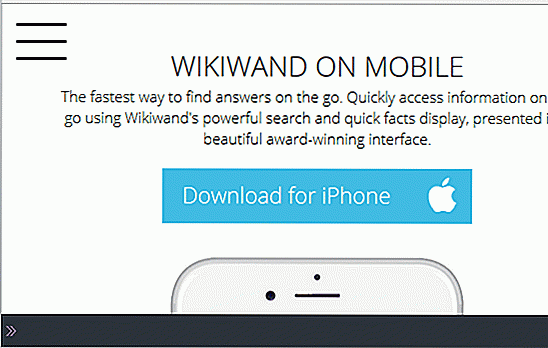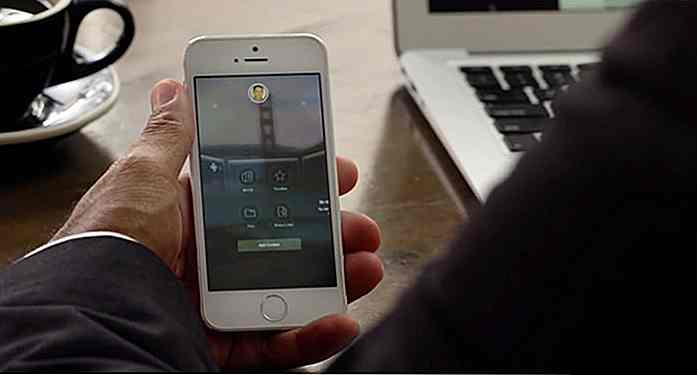it.hideout-lastation.com
it.hideout-lastation.com
Come attivare / disattivare il messaggio di Windows Action Center sul PC [Quicktip]
Quanto spesso vedi questa immagine quando sei su Windows? È fastidioso, non è vero? Ogni volta che riavvii il PC quel promemoria si accende per tormentarti.
Questi messaggi provengono dal Centro operativo . Il Centro operativo aiuta a scansionare il tuo PC per problemi di sicurezza e manutenzione e ti avviserà se necessario. Se Windows Defender è disabilitato, verrà richiesto più volte di attivare la protezione da virus. Se vuoi rinunciare a ricevere messaggi come questo, questo è il consiglio che dovresti leggere.
Attiva o disattiva il messaggio del centro di azione
Per iniziare, inizia a cercare Action Center su Windows 8 Metro search; clicca per aprirlo. Per gli utenti di Windows 7, vai su Pannello di controllo > Sistema e sicurezza > Centro operativo.
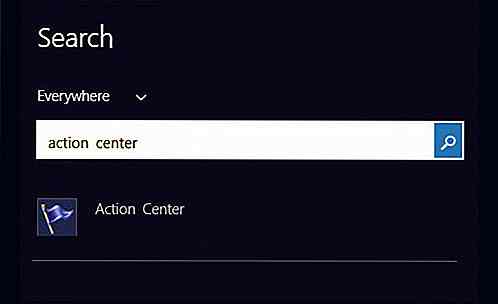
Quindi, fare clic su Modifica impostazioni del Centro operativo nella barra laterale sinistra nella finestra. Arriverete alla pagina delle impostazioni del Centro operativo in cui è possibile scegliere i messaggi con cui non si desidera ricevere.
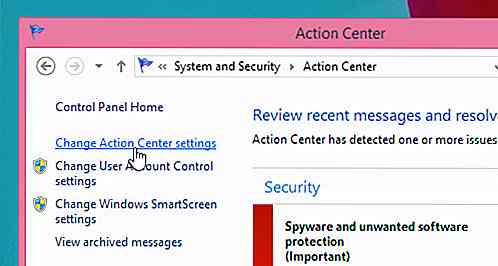
Per disattivare i messaggi del Centro operativo, deselezionare qualsiasi opzione . Se non desideri ricevere altri messaggi dal Centro operativo, deseleziona tutte le opzioni. Al termine, fai clic su OK .
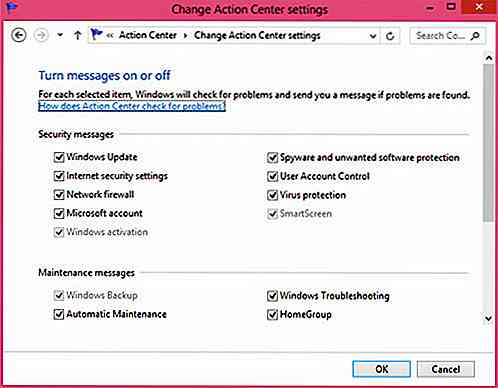
Nascondi icone e notifiche
In definitiva, puoi anche disattivare tutte le notifiche dal Centro operativo direttamente dall'icona della barra delle applicazioni. Per fare ciò, fare clic sul pulsante freccia su nella barra delle applicazioni e quindi fare clic su Personalizza .

Quindi, scegliere di nascondere l'icona e le notifiche nella scheda Comportamenti in Centro operativo. Fare clic su OK e il gioco è fatto.

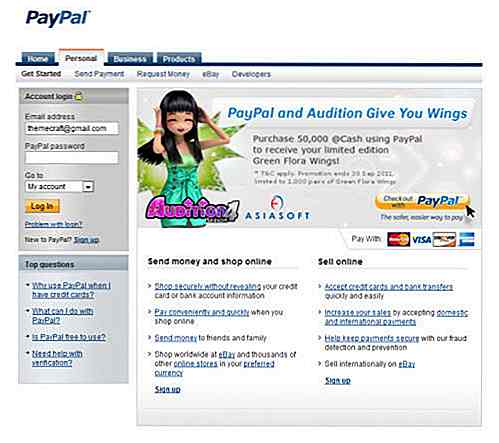
Guida per i consumatori per proteggere le transazioni online
La transazione non è più limitata al mondo reale oggi. Testimoniando la ricognizione di Internet in tutti i paesi moderni, la maggior parte delle aziende, in particolare i grandi marchi, hanno impostato i propri siti di e-commerce con diverse opzioni di pagamento offerte per acquisti e transazioni online sicuri.
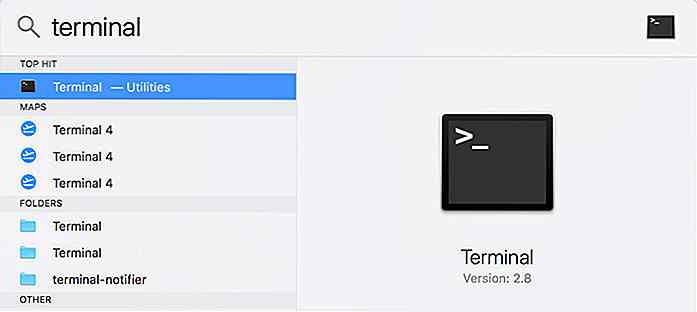
Come cambiare il formato del file di immagine macOS
Per impostazione predefinita, tutti gli screenshot acquisiti su macOS vengono salvati sul desktop nel formato di file di immagine .PNG. Se per qualsiasi motivo, vuoi cambiare questo formato di file da .PNG a qualsiasi altro, puoi farlo facilmente.macOS consente di modificare lo screenshot predefinito da